HP PHOTOSMART C6100 ALL-IN-ONE - Imprimante multifonction HP - Mode d'emploi et notice d'utilisation
Retrouvez la notice de l'appareil HP PHOTOSMART C6100 ALL-IN-ONE categorie HP au format PDF.
Une question ? Un besoin ? Un conseil ? Contactez notre SAV, c'est rapide et gratuit :
Téléchargez la notice de votre Imprimante multifonction au format PDF gratuitement ! Retrouvez votre notice HP PHOTOSMART C6100 ALL-IN-ONE - HP et reprennez votre appareil électronique en main. Sur cette page sont publiés tous les documents nécessaires à l'utilisation de votre appareil HP PHOTOSMART C6100 ALL-IN-ONE de la marque HP.
Aperçu de la notice HP PHOTOSMART C6100 ALL-IN-ONE
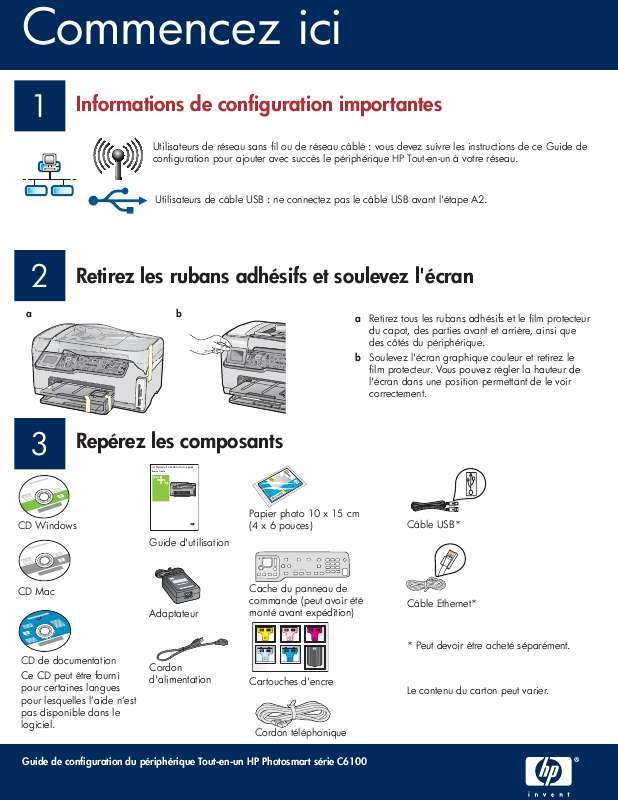
FOIRE AUX QUESTIONS - HP PHOTOSMART C6100 ALL-IN-ONE HP
Comment installer les cartouches d'encre dans l'imprimante HP Photosmart C6100 ?
Ouvrez le capot de l'imprimante et attendez que le chariot des cartouches se déplace. Retirez la cartouche vide en appuyant sur le clip et insérez la nouvelle cartouche en vous assurant qu'elle s'enclenche correctement.
Que faire si l'imprimante ne reconnaît pas les cartouches d'encre ?
Assurez-vous que les cartouches sont correctement installées et qu'elles ne sont pas endommagées. Vous pouvez également essayer de retirer et de réinsérer les cartouches ou nettoyer les contacts avec un chiffon doux.
Comment résoudre les problèmes de connexion sans fil ?
Vérifiez que l'imprimante est connectée au même réseau Wi-Fi que votre ordinateur. Vous pouvez également redémarrer votre routeur et l'imprimante, puis réessayer de vous connecter.
Que faire si l'imprimante ne répond pas ou est bloquée ?
Essayez de redémarrer l'imprimante. Débranchez-la, attendez 30 secondes, puis rebranchez-la. Vérifiez également si du papier est coincé à l'intérieur.
Comment imprimer des photos à partir d'un smartphone ?
Téléchargez l'application HP Smart sur votre smartphone. Assurez-vous que l'imprimante est allumée et connectée au même réseau Wi-Fi. Ouvrez l'application et suivez les instructions pour imprimer vos photos.
Pourquoi l'impression est-elle de mauvaise qualité ?
Cela peut être dû à des cartouches d'encre vides ou sale, ou à un papier inadapté. Vérifiez le niveau d'encre, nettoyez les têtes d'impression via le menu de l'imprimante et utilisez du papier de bonne qualité.
Comment mettre à jour le logiciel de l'imprimante ?
Accédez au site Web de HP et recherchez votre modèle d'imprimante. Téléchargez et installez les dernières mises à jour du logiciel et des pilotes.
Comment effectuer un nettoyage des têtes d'impression ?
Accédez au menu de l'imprimante, sélectionnez 'Maintenance' puis 'Nettoyage des têtes d'impression'. Suivez les instructions à l'écran pour compléter le processus.
Que faire si l'imprimante affiche un message d'erreur ?
Notez le code d'erreur affiché et consultez le manuel de l'utilisateur ou le site Web de HP pour des solutions spécifiques à l'erreur.